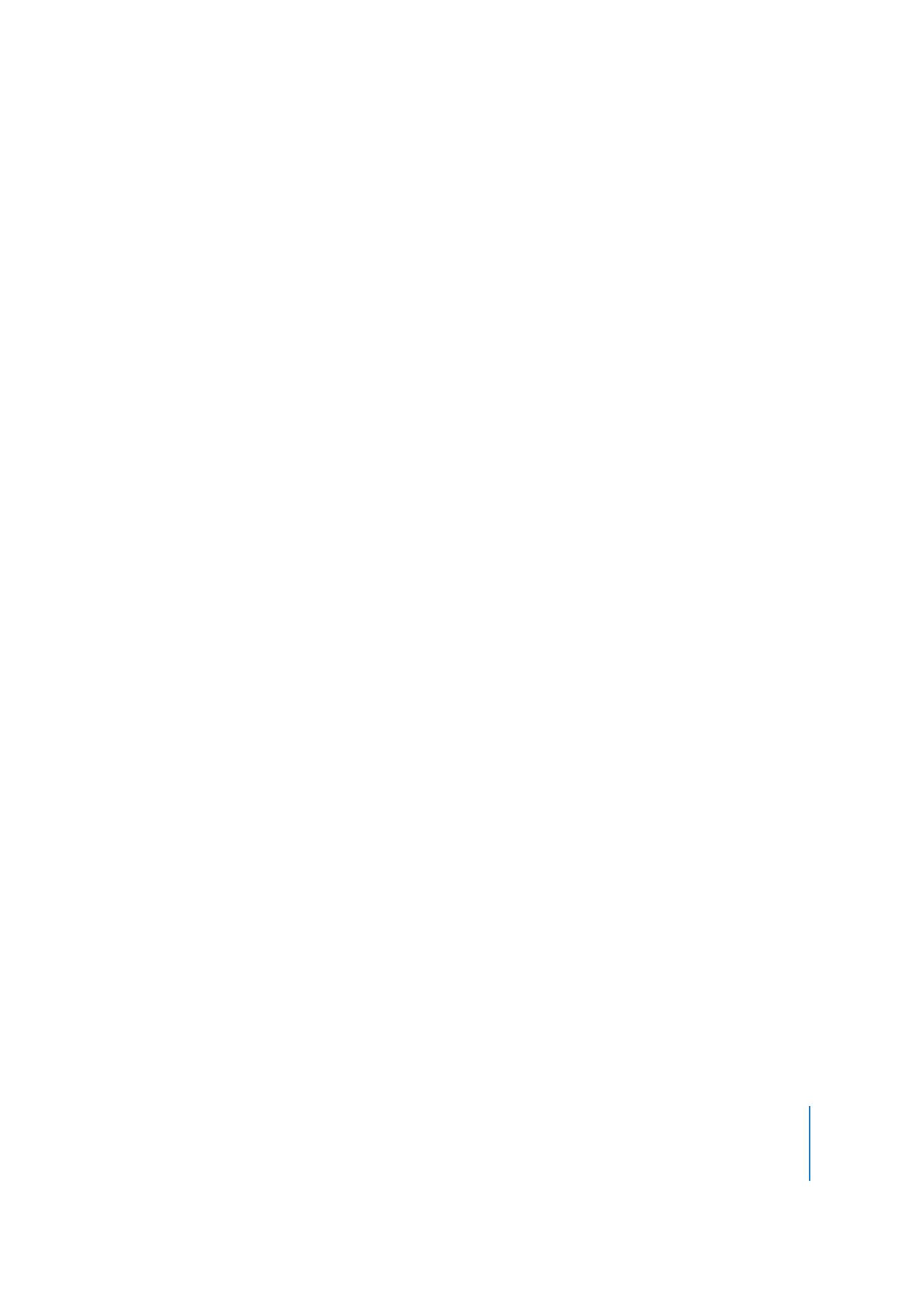
définition d’une condition d’affichage
de la gestion parentale
Dans cet exemple, vous disposez d’un film classé R à l’aide duquel vous avez créé un
scénario qui supprime un nombre suffisant de données choquantes pour pouvoir être
adapté à un classement PG-13.
Lorsque l’utilisateur sélectionne le bouton permettant de lire la piste du film, vous
souhaitez vérifier le réglage de gestion parentale du lecteur de DVD pour voir s’il peut
lire un film classé R. Si ce n’est pas le cas, vous souhaitez qu’il passe au scénario et qu’il
lise la version PG-13 du film.
Pour configurer une condition d’affichage de la gestion parentale pour
une piste :
1
Choisissez la piste contenant le film classé R.
2
Cliquez sur l’onglet Général dans l’inspecteur de piste.
3
Cochez la case Condition d’affichage.
4
Choisissez Niveau parental dans le menu local de l’élément conditionnel.
5
Choisissez > = (supérieur ou égal) dans le menu local de la relation conditionnelle.
6
Choisissez 6 - R dans le menu local de l’état conditionnel.
7
Choisissez le scénario que vous souhaitez utiliser comme alternative à la piste dans
le menu local Cible alternative.
Cette condition d’affichage permet de vérifier que le niveau parental du lecteur
est réglé sur le classement R ou sur un classement supérieur. Si tel est le cas, la piste
commence la lecture. Sinon, le lecteur passe au scénario pour le lire. Le scénario
pourrait avoir une condition d’affichage similaire pour définir s’il est possible
de lire sa version PG-13 du film.
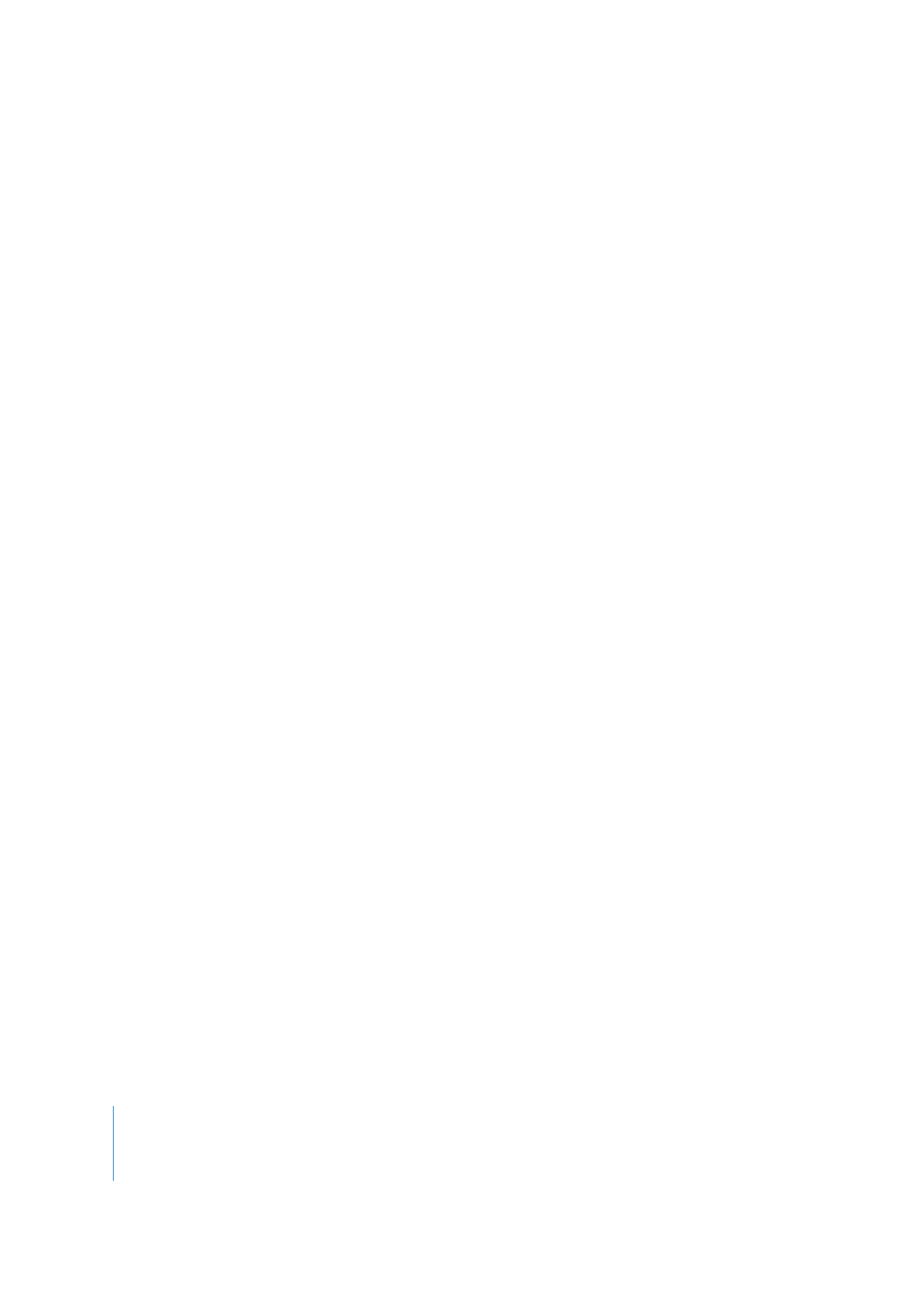
660
Chapitre 17
Utilisation des fonctions avancées